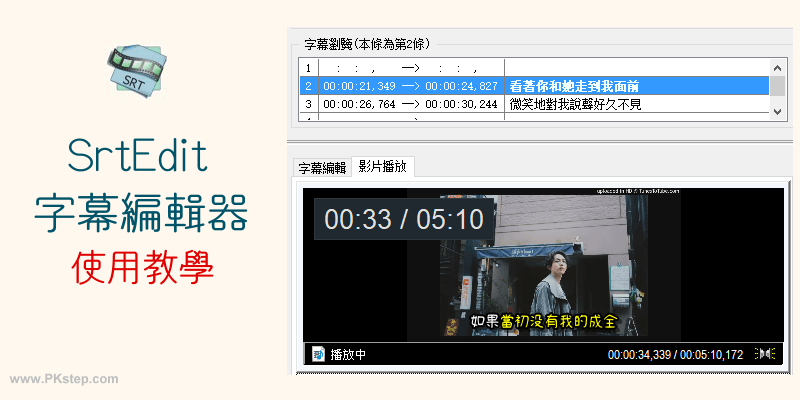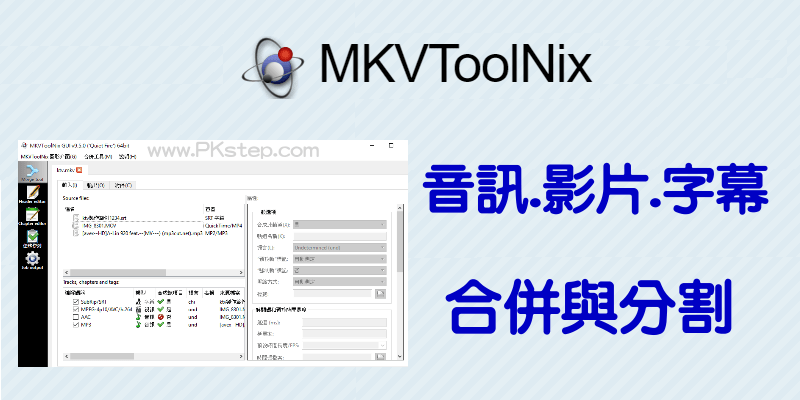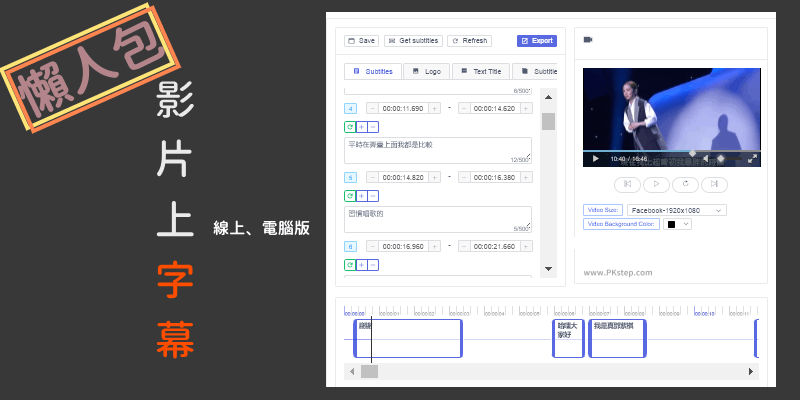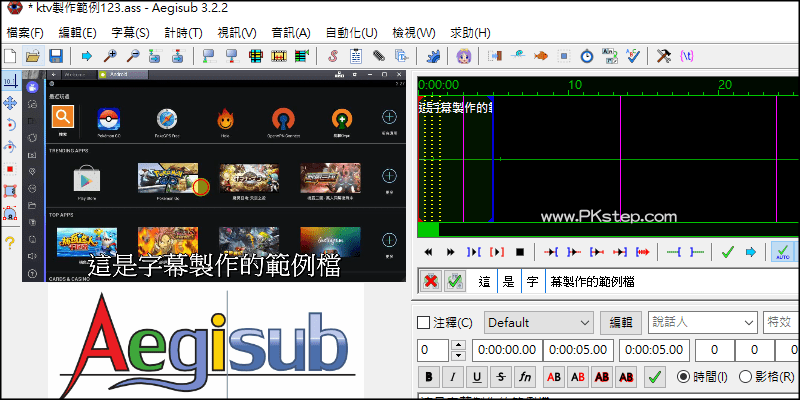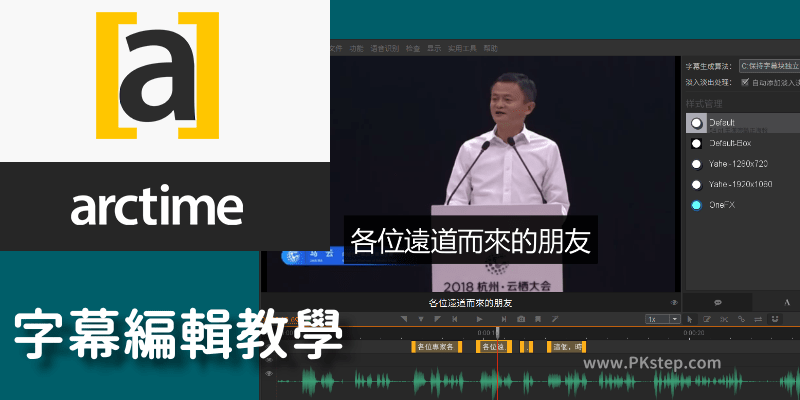
Arctime影片字幕編輯軟體使用教學!支援導入影片邊播放同時逐字輸入文字,讓字幕可以在最精準的時間軸上,並提供語音辨識自動加入字幕、製作雙字幕、英中字幕翻譯等功能,做字幕也能變得如此簡單!在編輯完成後,選擇匯出視頻+字幕合併的MP4檔,或單一輸出.SRT與適合各種影片剪輯程式的字幕格式,支援Windows、Mac、Linux系統中文版免費下載。
Arctime 下載
♦Mac載點:Arctime 字幕創作軟體 免費下載(Mac)
♦Linux載點:Arctime影片字幕創作工具 (Linux)
♦更多版本:Arctime影片字幕創作工具 最新中文版 免費下載
Arctime 教學
步驟1:前往下載Arctime字幕編輯軟體,目前有簡體中文介面(尚未提供繁體中文版)。
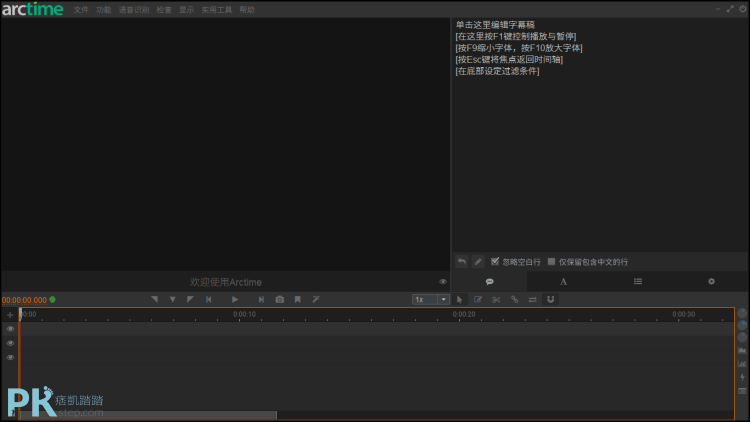
步驟2:把要加入字幕的影片,直接拖曳到編輯器中。
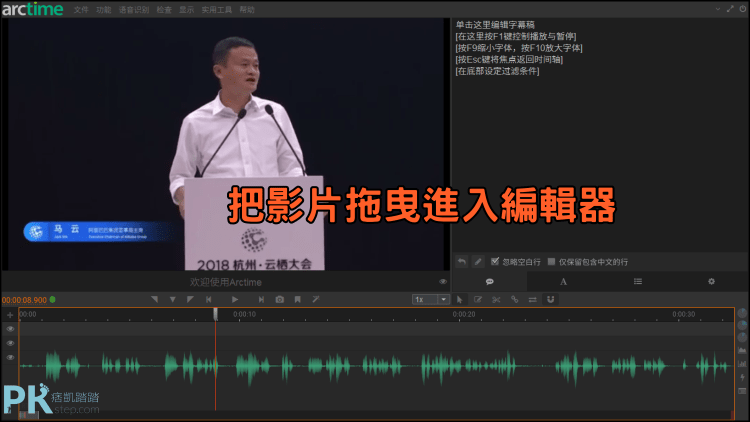
步驟3:開始加入字幕,如圖點一下「快速拖曳建立工具」。

步驟4:透過精準的音頻波形圖,可以知道何時為影片中有在講話的區段,利用滑鼠將每個區間拖曳出來。

步驟5:接著即可點兩下輸入文字,邊播放影片邊輸入內容。
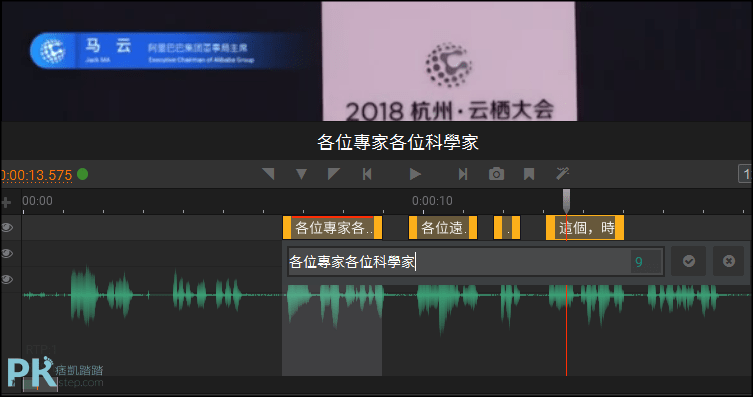
步驟6:新增更多軌道,製作雙字幕效果。
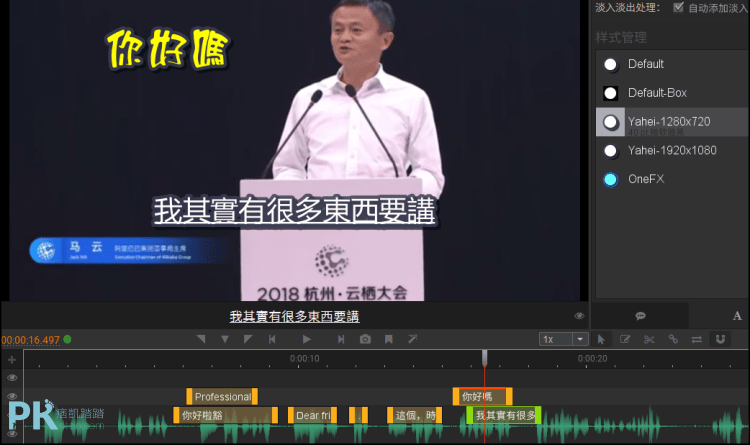
Arctime字幕編輯軟體 語音辨識教學
步驟1:除了手動輸入字幕外,Arctime有非常智慧的語音辨識加入字幕功能,請先在「語音辨識」列表→「在線激活語音識別」有2000次可免費使用。
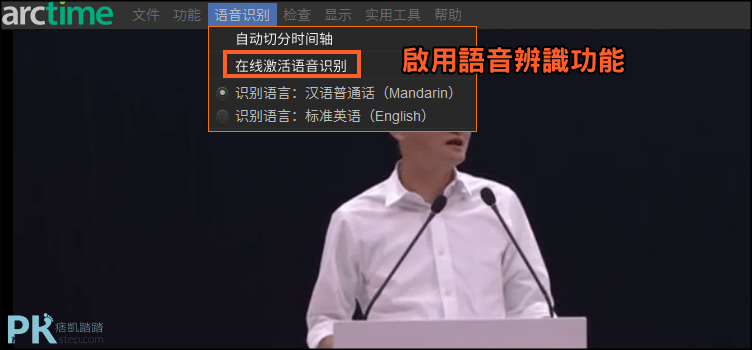
步驟2:接著,在我們剛剛畫出來的字幕區間,點「右鍵」→「語音識別」,即可自動帶入字幕。
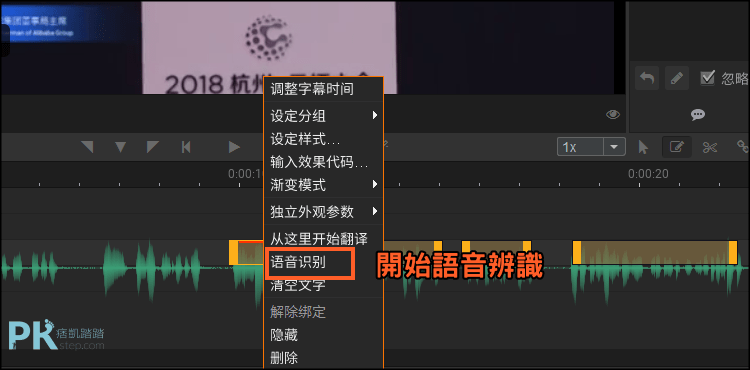
Arctime自訂字幕樣式
步驟1:覺得原本預設的字幕太過單調,我們可以自行修改字幕的外觀,前往「字幕樣式編輯工具」。
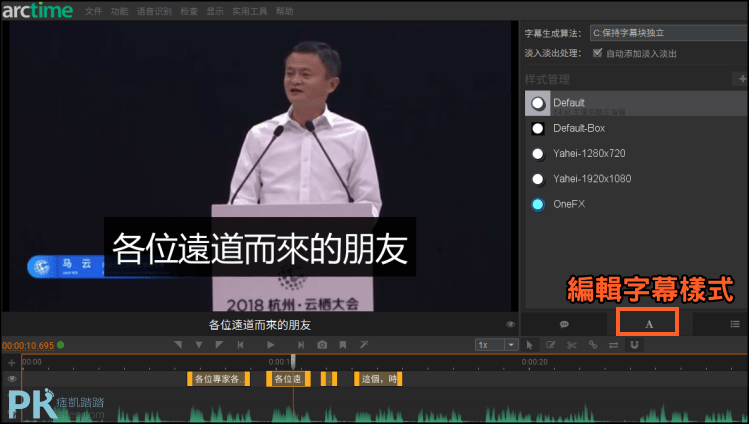
步驟2:自訂字幕的顯示位置、樣式、邊框、間距、陰影與字型。(若無法即時預覽效果,請先儲存專案)
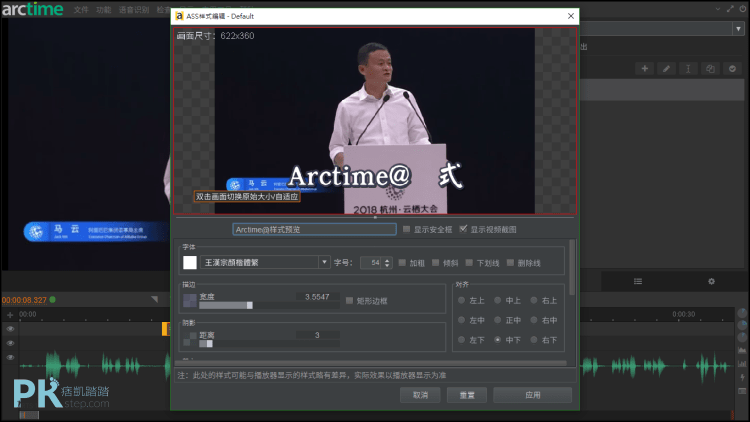
Arctime字幕匯出 教學
步驟1:字幕建立完成後,接著就是匯出字幕檔了!選擇「視頻轉碼輸出/壓制」將視頻與字幕合併輸出成MP4影片檔;或者「匯出字幕文件」分開輸出成單一SRT字幕檔、繪聲繪影和FCPX、Premiere等適用影片編輯軟體格式的字幕檔。
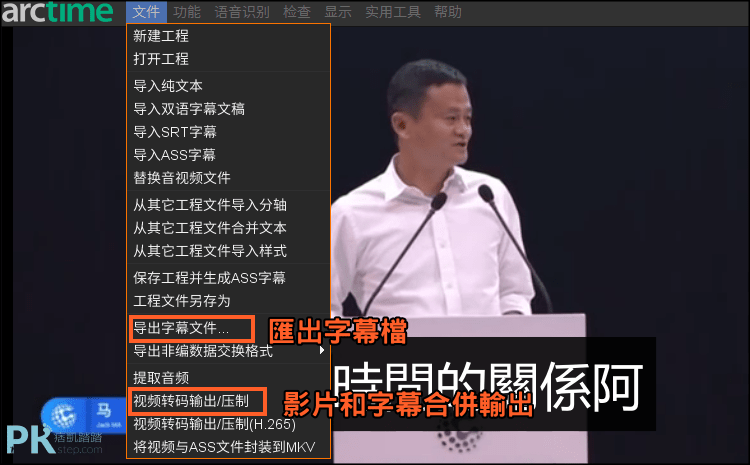
步驟2:匯出影片與字幕中….。
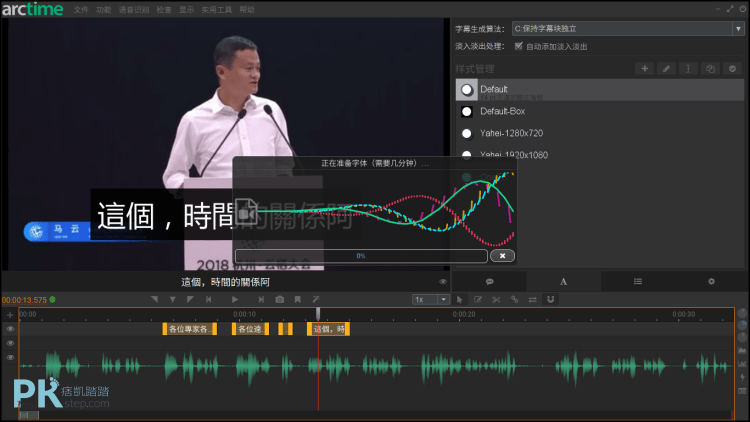
步驟3:預覽看看字幕製作效果,以下為影片+字幕同時輸出樣子,剛剛設計的字體樣式和字幕位置均會保留。

步驟4:單一輸出成.SRT字幕檔的樣子,再搭配KMPlayer影音播放器,同時播放影片。
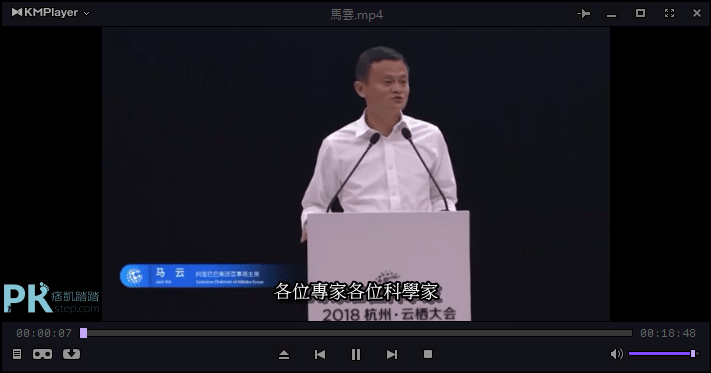
Arctime 更多功能
Arctime也有字幕英中翻譯等功能,是個非常好用的字幕編輯器!推薦給大家。
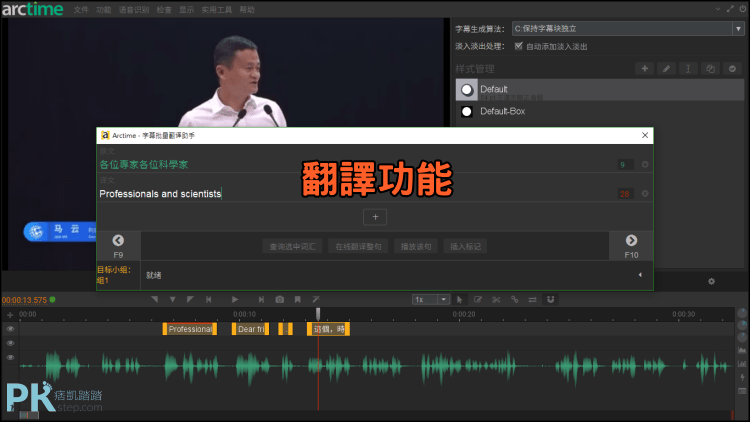
延伸閱讀:更多軟體
♦免費影片剪輯:VSDC Video Editor專業的影片編輯軟體
♦更多免費軟體:精選影片編輯工具(Windows,Mac)
♦視頻播放器下載:VLC Media Player影音播放器
♦製作卡拉ok字幕:Aegisub字幕編輯器
♦影片&音樂轉檔工具:格式工廠轉檔神器
♦YouTube字幕檔下載:SaveSubs線上影片字幕下載&翻譯軟體